使用更正層的輝光教程
介紹
大家好 :)
在本教程中,我將簡要介紹Clip Studio Paint中的CORRECTION LAYERS主題,以及如何使用它們為藝術獲得這種發光效果。
您可以觀看教程視頻,以更深入地了解:)
校正層
因此,在向您展示如何使藝術發光之前,您需要了解什麼是校正層以及校正層如何工作,因為這對這項技術非常重要。
我將簡要介紹所有類型的圖層,以節省時間:)
校正層是調整其下所有層的顏色(色調)和色調(如亮度和陰影)的層
-要創建一個,請轉到[圖層]-> [新更正圖層]
-或者右鍵單擊“圖層”面板,然後從中選擇。
校正層是特殊層,可通過以下方式工作:
-每個校正圖層都附加有圖層蒙版,您可以使用該蒙版遮蓋您不希望受影響的任何區域。
使用畫筆在您要受影響的區域上繪畫,然後使用橡皮擦擦除您不受影響的區域。
-像普通圖層一樣更改圖層模式
-堆疊它們以獲得獨特的效果。
-將校正層剪輯為所需的任何層
-將它們放置在文件夾中以將校正層的效果僅限制於特定文件夾中的內容。
-您隨時可以返回到它並隨時調整設置。
校正層的類型
總共可以使用9個校正層。
我想考慮的其中5個是基本的基本圖層,其他4個是Fancy的圖層,您可以在其中獲得各種有趣的效果。
亮度/對比度
調整圖像的亮度和對比度。就如此容易。
如果您只是想讓圖像更亮一點,並使用對比度來增強色彩,例如使傳統線條看起來更清晰和黑色,則可以使用此功能。
色相/飽和度/光度
色相-調整繪畫的色相(或顏色)
飽和度-通過增強色彩使色彩看起來更鮮豔,或者通過消除所有色彩使色彩飽和度降低。一直向左移動滑塊會降低圖像的飽和度,使其成為灰度。
亮度-通過在圖像上添加白色或黑色來使所有事物變亮或變暗。
後期化
它就像一個過濾器,將您的顏色限制在2-20之間。
如果您玩轉它或通過將其與圖層模式一起掩蓋在特定區域中使用它,這確實會給您帶來一些非常有趣的效果。
逆梯度
這只是根據色輪反轉顏色,就像攝影中的底片看起來一樣。因此,黑色變成白色,紅色變成綠色,依此類推。
級別更正
電平校正使您可以調整高光和陰影等總體值
左邊的第一個節點控制陰影,第二個節點控制中間色調,右邊的節點控制高光。
底部的條增加/減少圖像的整體亮度。
您也可以用相同的方法調整各個RGB通道。
您只需要嘗試一下並嘗試所有內容,即可輕鬆掌握其中的所有內容。
音調曲線
色調曲線就像電平校正一樣,但是有點先進。
您可以在直線上添加多個點並進行調整
Y軸上的255是最亮或白點,X軸上的255是最暗或黑點。將中點拉向白點會使所有內容變亮,而向黑點拉使所有內容變暗
就像級別,您也可以調整各個RGB層。
色彩均衡
借助色彩平衡,您可以通過調整繪畫的顏色來發揮繪畫的外觀。
您還可以更改陰影,中間色調和高光的顏色。
例如,如果您的繪畫看起來偏冷,則可以通過添加更多的紅色使其變暖,或者如果您希望高光更加綠色,則只需選擇高光選項並將滑塊移向綠色即可。
如果選擇“保持亮度”選項,則在調整顏色時圖像的亮度將保持不變。
二值化
這會將您的圖像轉換為黑白雙色調圖像。發揮強度,獲得您喜歡的炫酷效果:)
梯度圖
漸變圖是將自定義顏色漸變應用於圖像中值的漸變的圖層。
您可以使用默認漸變集,也可以從Clip Studio Assets下載各種漸變集。
這是一個非常酷的功能,您可以通過各種不同方式使用它,例如我為獲得整體效果而使用它的方式。
或者像我用它給美人魚不同的膚色一樣。將其與不同的圖層模式結合併調整不透明度也可以為您帶來一些獨特的效果。
如何使您的藝術煥發!
既然我們已經掌握了一些有關校正層的基本知識,那麼我將向您展示如何使用這些層來獲得發光效果。
這是一種非常簡單的技術,會讓人們驚訝地看著您的作品> :)
這是我傳統上用手機拍攝的照片。
為了使事物看起來像其發光的顏色,需要將其周圍的環境調暗到足夠深,以使您的鮮豔色彩看起來像其發光的光。
首先,我使用了[LEVEL CORRECTION]。這將是我們決定最終結果的整體感覺的重要層。
因此,要獲得昏暗的周圍效果,我將高光箭頭一直移至左側,這將刪除圖像中的所有明亮區域。然後,我使用小箭頭將值微調到我現在感覺良好的水平。
接下來,我使用亮度/對比度層進一步調整圖像,並使用對比度滑塊使線條看起來更暗,更清晰。
然後,為該外觀選擇飽和的綠色,並使用柔軟的氣刷在想要發光的區域上繪製。
更改圖層模式以獲得不同的效果,為此,我使用了Glow Dodge,因為它可以加亮所有顏色,而不會影響我的線條。但是您可以使用任何您喜歡的東西。
我正在慢慢建立顏色以增強效果。

我對選擇的初始顏色不滿意,因此我使用[HUE / SATURATION / LUMINOSITY]濾鏡更改了初始顏色的顏色和飽和度,然後將其剪切到下面的圖層,因此僅適用於我的發光層。
我只是在眼睛周圍添加這種柔和的光芒,並在鍋中添加這種柔和的周圍效果。
您可以在校正層之間來回調整,以調整一切,例如我正在做的工作,以使圖像更暗以增強輝光或在顏色層附近玩耍,直到我對效果滿意為止。
這就是我完成的繪畫的樣子。
這是我如何使用此技術的更多示例。
謝謝 :)
非常感謝您完成本教程的結尾。我希望您喜歡它,也希望您按照本教程製作自己的發光藝術品。
我將編寫更多教程,所以請不要忘記關注我,並關注更多內容!
-伯爵夫人



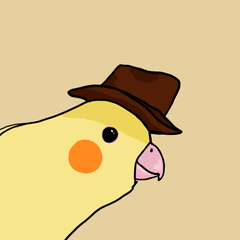



















留言